プラスチックや金属を使って様々な造形ができる3Dプリンターは、3DCADデータを元にして造形を行います。よって、稼働させるためには専用のCADデータが必要です。
今回はそのCADデータの作成方法や、3Dプリンターでプリントする手順などについて解説していきます。
3Dプリンターに使用するCADデータとは

3Dプリンターは立体的なモデルを造形しますが、そのモデルの元になるのがコンピュータ上で作成した3DCADデータです。
立体的な3Dモデルであれば何でも3DCADデータとして使えるわけではなく、質量があることが条件となります。主な3Dモデルには、
- 線や面で構成されたサーフェス
- サーフェスに質量を持たせたソリッド
- 細かな多角形で構成されるポリゴン
の3種類がありますが、3Dプリンターに使えるのはソリッドあるいはポリゴンです。
形式としてはSTL形式が使用されることが多いですが、ソフトや3Dプリンターが対応可能であれば、色などの情報を追加したOBJ形式も使用できます。
ただ、STLやOBJなどの3DCADデータは、直接3Dプリンターに読み込ませることができません。3Dプリンターは、いくつかの層に分けてモデルを造形していくのが基本です。そのため、3DCADデータもそれに合わせて、まずはスライサーソフトというもので複数の層に分けなければなりません。そうして、スライスされた3DCADデータを読み込んで、3Dプリンターが造形をしていく仕組みになっています。
3Dプリンターについての基本情報が知りたい方は下記記事も参考にしてください。
3Dプリンターで使用されることが多いCADソフト
3Dプリンター用のデータを作成できるCADソフトは、非常に数多くあります。
その中でも、選ばれることが多いソフトを確認してみましょう。
Fusion 360
Autodesk社が開発した、製造業向けの3DCADソフトです。
CADソフトとしてひと通りのことが可能で、主に機械工学に強いという特徴があります。
旋盤での製造を行うためのデータ作成や、3Dモデルを使用したシミュレーションなど、様々な機能を兼ね備えているため、幅広い目的で使用されることが多いです。もちろん、3Dプリンターで製造を行う目的だけに用いても問題ありません。価格は決して高くはないので、趣味で3Dプリンターの造形を行う人からも選ばれることもあります。
CATIA
Dassault Systemes社が提供する、高価格帯のCADソフトです。価格に見合った高い性能を持つため、使用する3Dプリンター次第では複雑な造形も不可能ではありません。
また、ソフト内でシミュレーションを行う機能も兼ね備えています。
したがって、事業として、高品質なモデルを作る際に選ばれることが多いです。
SolidWorks
Dassault Systemes社が開発したCADソフトで、直感的な操作ができるという強みがあります。他のCADよりも、使いやすいというイメージを持っているユーザーも少なくありません。
価格も決して高いわけではないため、事業から個人の趣味まで、幅広い目的で3Dプリンターを使うために用いられています。
Blender
3Dプリンターのライトユーザーが選ぶことが多い、オープンソース型のCADソフトです。
無料で利用することができるため、3DCADソフトの入門として選ぶユーザーもいます。
映像制作会社が開発したため、元々は3DCGを使用したアニメーション制作に使用されることが多かったのですが、現代では3Dプリンター用のソフトとしての知名度も高いです。
STLとOBJの両方の形式で出力可能であるため、幅広い3Dプリンターに対応できます。
Blenderのデータを3Dプリンターで出力する手順は下記記事でも解説しています。
3Dプリンターで使うCADデータを用意する方法
3Dプリンターで使用する3DCADデータを作成する方法は、複数あります。そして、それぞれ異なる特徴を持っているため、状況や目的に応じて使い分けなければなりません。
では、どのような方法があるのか・それぞれの特徴も確かめてみましょう。
| 3Dプリンター用のCADデータを用意する方法 | 特徴 |
| 3DCADソフト |
|
| 2DCADデータや二次元画像を3DCADソフトで3D化する |
|
| 3Dスキャナーでスキャンして3DCADソフトに読み込む |
|
3DCADソフトを使用したモデリング
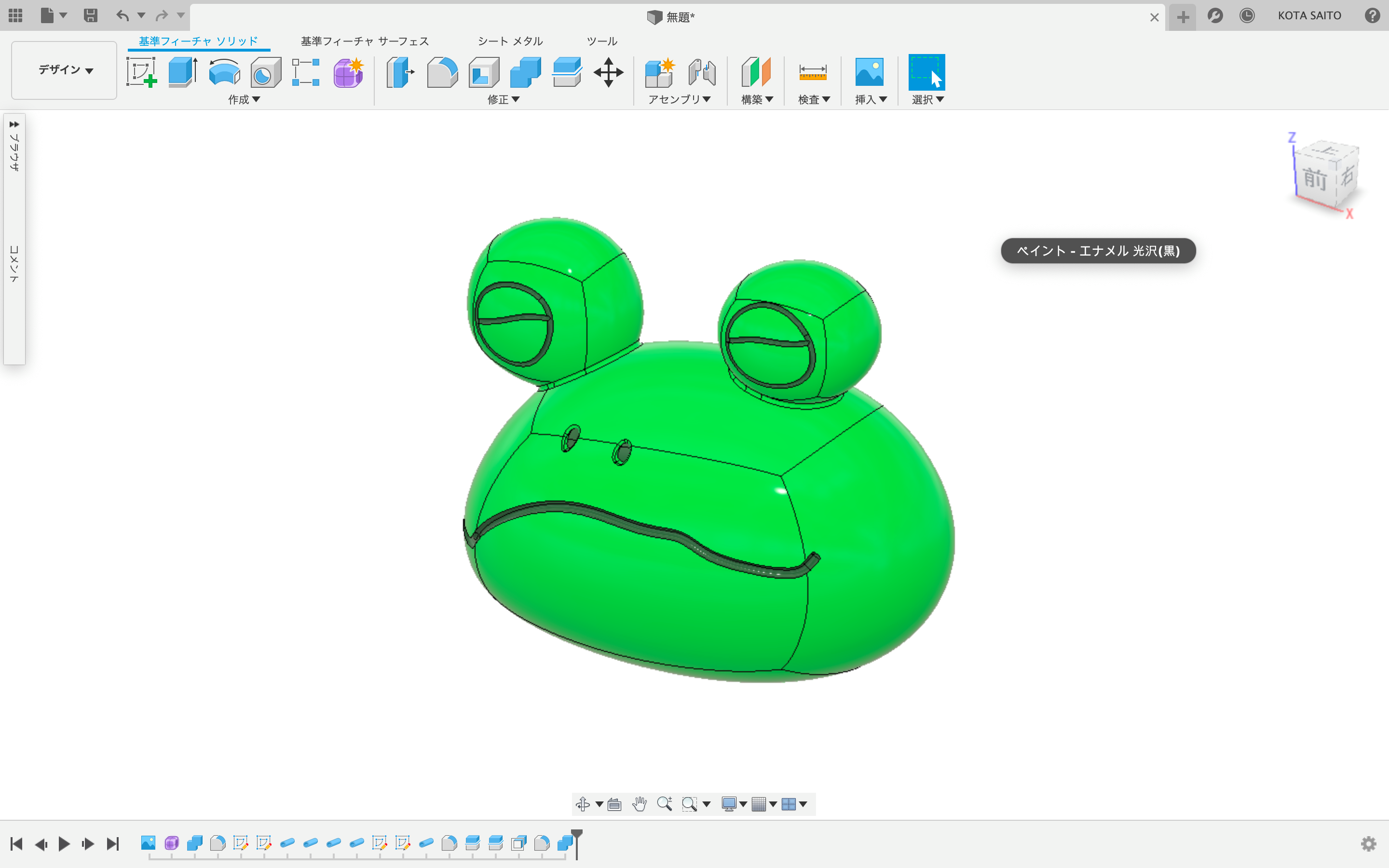
3DCADデータを作成するための、一番オーソドックスな方法です。
立方体や球体などの多種多様なオブジェクトを使用して、ひとつのモデルを完成させます。
そのモデルを変換させて、3DCADデータを作成する形です。
精度の高い造形ができるため、精密なモデルを造形する際に選ばれます。
ただ、実用的なモデルを作るためには、3DCADソフトを使いこなせるスキルが欠かせません。
2DCADデータを立体化する形でデータ作成
3DCADソフトを使用すれば、2DCADで作成した平面のデータを3Dプリンター用の立体データに作り変えることも可能です。2DCADのデータはあくまでも平面なので、立体化するには技術が必要となります。
元となるデータが用意されている場合、造形までの時間が短く済むのがメリットです。
2DCADデータは、主に建築物の設計図として作成されることが多いため、この方法は主に建築物のサンプルモデルを作る際に用いられます。
3DCGデータを3Dプリンター用に作り変える
3Dモデルには立体化を想定していない3DCGもあります。
その3DCGに手を加えて3DCADデータに作り変えるというのもひとつのテクニックです。
映像作品や3Dのイラストで使用された道具の立体化などでは、この方法が選択されます。
すでに立体モデルのデータが用意されているので、手間や時間をほとんどかけずに造形を行うことも不可能ではありません。
既存の立体物をスキャンしてデータ化する
3Dスキャナーを使用すれば、既存の立体物を3DCADデータに落とし込むこともできます。
CADを使用せずに作成した立体物を3Dプリンターで量産したり、サイズ違いのモデルを作成したりする際に有効な方法です。
既存の立体物を参考に、一からモデリングすることも不可能ではありません。
しかし、複雑な立体物の場合、モデリング作業が大変です。
3Dスキャナを使用すれば、大まかなモデルは簡単にできます。
そこに手を加えるようにすれば、3DCADデータの作成作業も容易です。
CADデータを3Dプリンターに出力する手順
上記の方法で無事にCADデータを作れたら、実際に3Dプリンターで出力をします。
今回はFusion 360で3DCADデータを作り、3Dプリンターで出力する手順を解説していきます。
3DCADデータを準備する
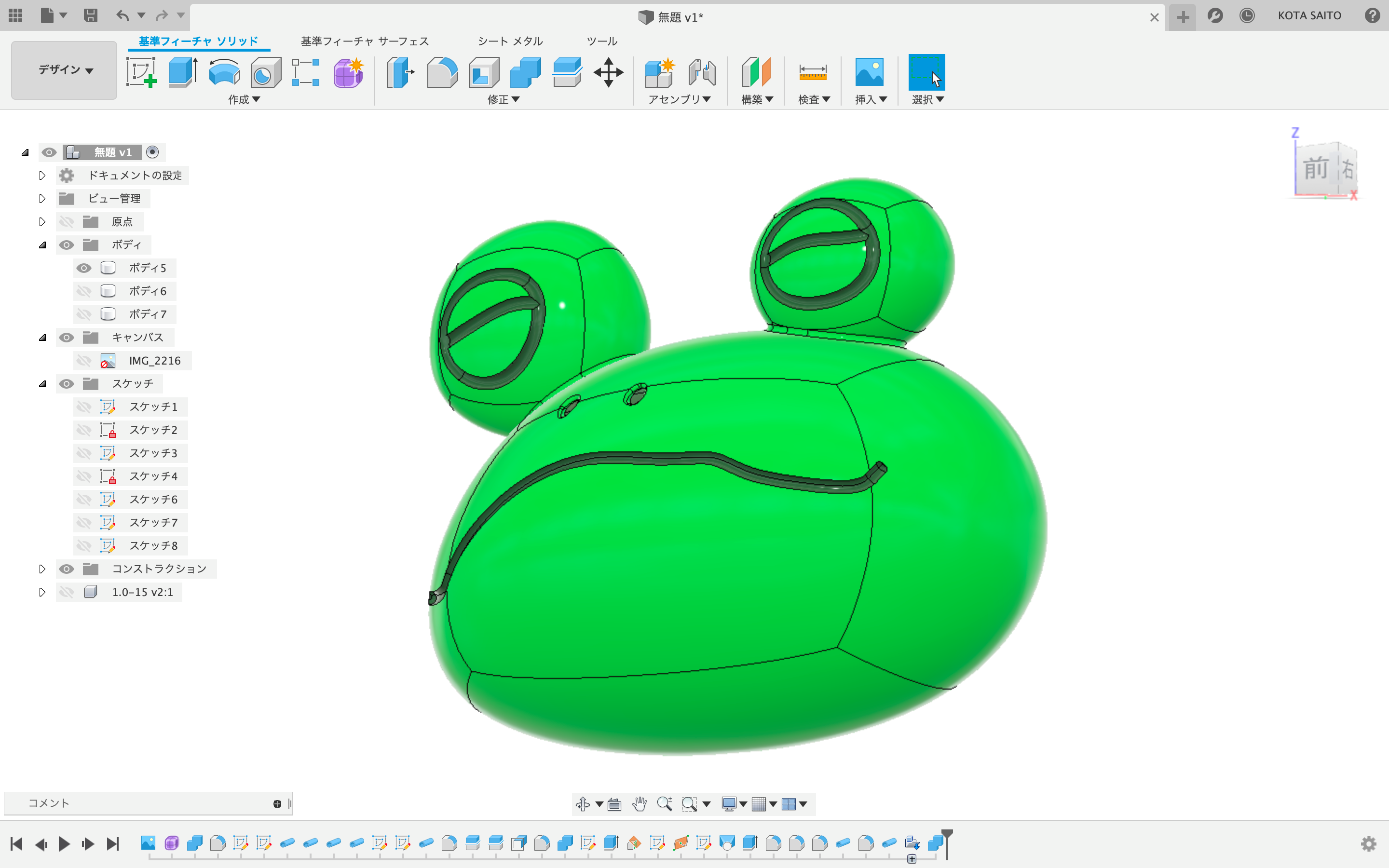
まず3DCADデータを3Dプリントしても問題ないように整えて、綺麗に作成しておきます。
拡張子は「.STL」か「.OBJ」で保存するのが主になるので、持っている3Dプリンターがどちらに対応しているか確認しておきましょう。
3Dプリンターで作成したCADデータを読み込む
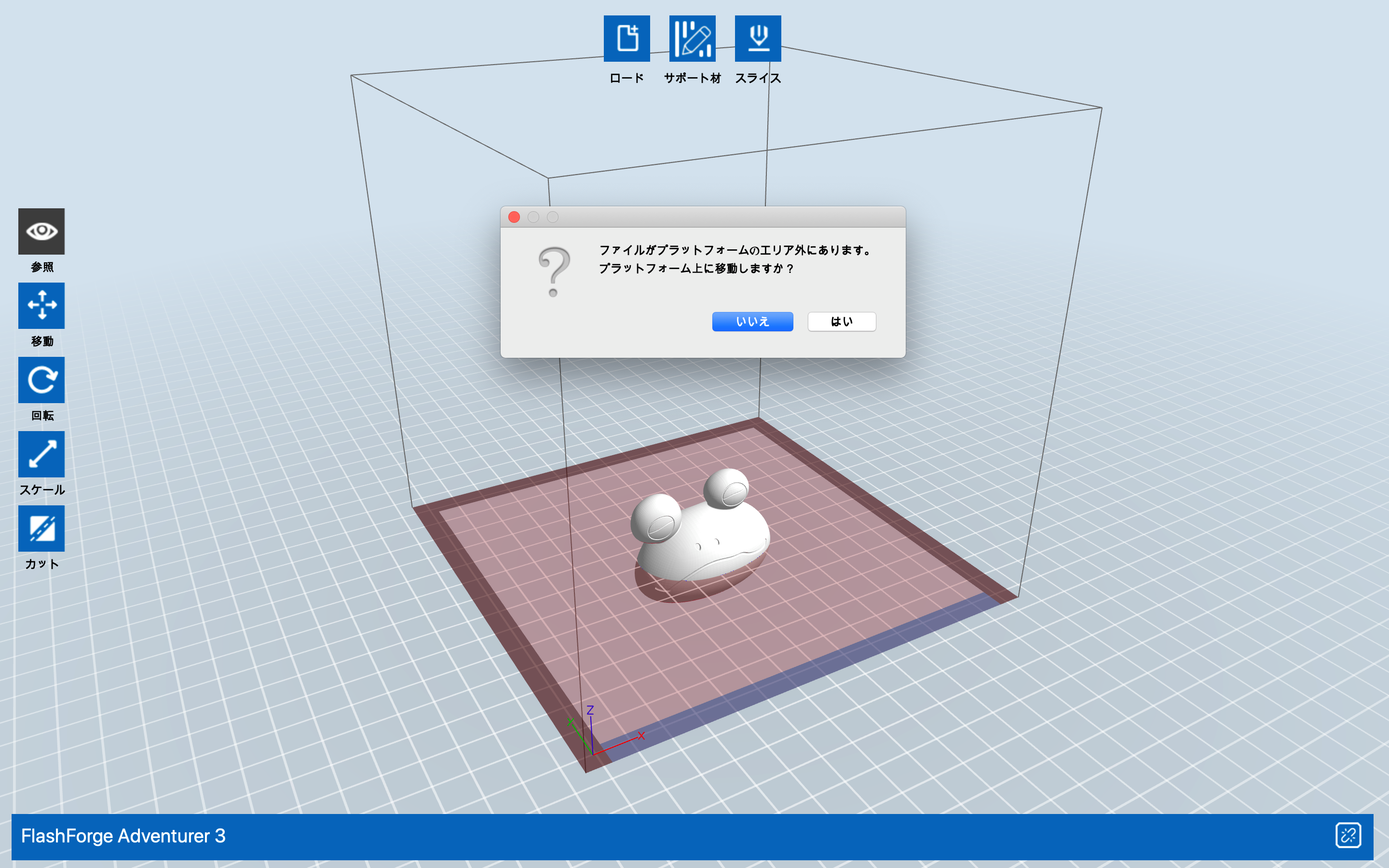
そして次に3Dプリンターのスライサーソフトにて作成したCADデータを読み込みます。
3Dプリンター内で設定をする
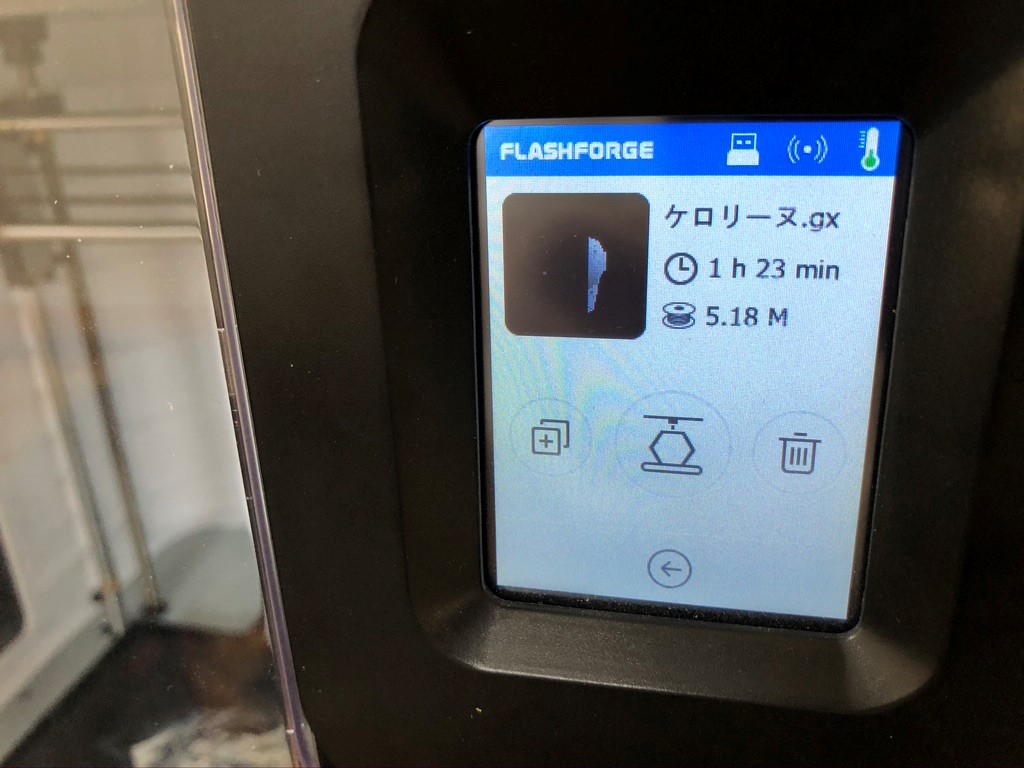
そして3Dプリンターの設定画面にて、出力設定をして3Dプリントをスタートさせます。
3Dプリントが完了したらバリを取る

無事に3Dプリントが完了したらバリを取って完了です。
3Dプリントが上手くいかなかったら造形し直したり、これで満足が行けば塗装に進みます。
CADデータを3Dプリンターに出力する際のポイント
CADデータを、3Dプリンターで使用するためのSTL形式やOBJ形式で出力する際には、いくつかのポイントを意識しましょう。
ポイントを押さえることで、失敗するリスクを下げ、3Dプリンターできれいな造形ができるようになります。では、どのようなポイントがあるのか解説していきます。
薄すぎる造形はなくす
3Dプリンターを使用する際に起こりやすいのは、モデルが造形途中で破損してしまうトラブルです。そのトラブルは主にモデルが薄すぎることで発生します。
また、造形はできたものの、シートから剥がしたり、ヤスリで形を整えたりしている際に破損してしまうことは珍しくありません。
さらに、薄い部分は3Dプリンターが認識できず、造形自体ができない恐れもあります。そのため、3Dプリンターで使用するCADデータでは、極端に薄い造形は避けることが望ましいです。
細かな造形やテクスチャは避ける
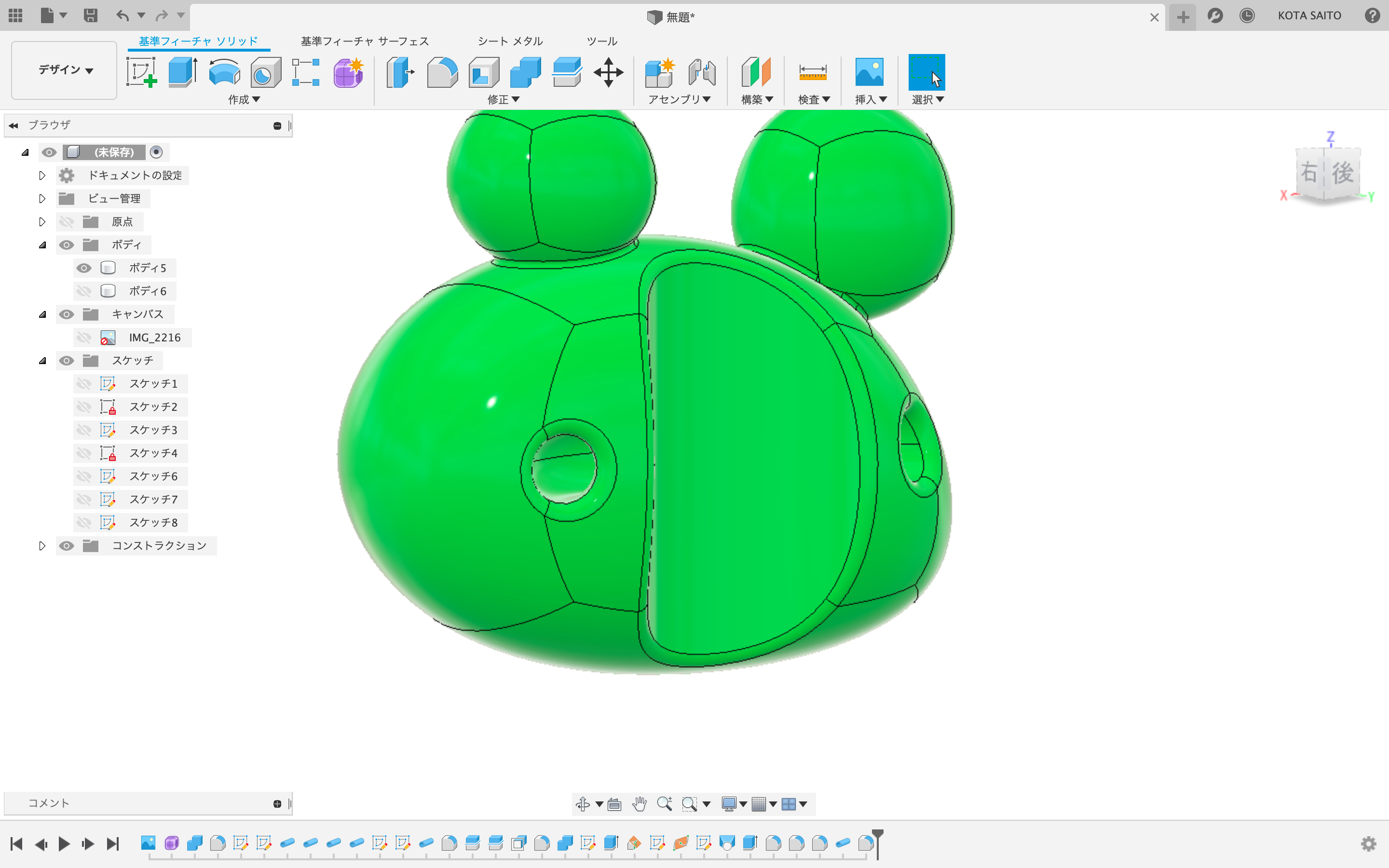
3Dプリンターは、個別の性能にもよりますが細かすぎる造形はあまり得意ではありません。
薄すぎる造形と同様に、造形中に脆くなったり、認識されずに造形されなかったりする恐れがあります。
また、表面に細かな模様を作るテクスチャも、細かすぎると認識されずフラットな仕上がりになりかねません。したがって、3Dプリンターの性能以上の細かさがあるデータは作らないようにしましょう。
モデルの配置や向きを工夫する
3DCADデータを作る際には、データの配置を考えなければなりません。
複数のモデルをまとめて造形する場合、それぞれが干渉し合わないように工夫しましょう。
また、モデルの向きも非常に重要です。
3Dプリンターは、上に向かって大きく広がるモデルの造形は苦手です。
サポート材を使用しなければ、きれいな造形はできないでしょう。
よって、上に向かって小さくなるような向きにしましょう。
また、モデルの向きは、造形物の強度にも繋がります。
層になっている造形物は、垂直からの力には強い反面、水平からの力には弱いです。
そのため、造形物に力がかかる方向も加味しましょう。
耐久性を考えるのであれば、サポート材を使用してでも向きを変えた方が良いかもしれません。
閉じた状態とオブジェクトの統合を入念に確認
3Dプリンターで使用する3DCADデータのモデルは、閉じた状態のソリッドあるいはポリゴンでなければいけません。もしモデルが閉じていなかった場合はきちんと3Dプリントされないので注意しましょう。
また、モデルはひとつのオブジェクトに統合されていなければいけません。
複数のオブジェクトで構成されていたとしても、統合されなければ不具合が起こります。
したがって、ソフトのツールなどを使用して、CADデータがきちんと閉じた状態であることとやオブジェクトが統合されていることは入念に確認しましょう。
目的や状況に応じた方法で3Dプリンター用のCADデータを作成しよう
3Dプリンター用の3DCADデータは、全て3DCADソフトのモデリングで作成できます。
ただ、3DCADソフトでのモデリングは時間と手間がかかってしまうのが弱点です。
なるべくスムーズに3Dプリンターに移行できるように、今回紹介したCADデータの作成方法のなかで自分にあった作り方を選択するのが良いでしょう。








